Tiempo de lectura aprox: 3 minutos, 44 segundos
Los Plugin son herramientas que extienden la funcionalidad del WordPress.
El núcleo de WordPress está diseñado para ser escueto, para maximizar la flexibilidad y minimizar el empacho de código. Los plugin ofrecen funciones y características personalizadas que permiten al usuario diseñar su sitio web según sus necesidades específicas.
A que ha quedado bien… 🙂
¿Qué son los plugins?
Aunque la explicación anterior ha quedado muy «profesional», realmente para los que empiezan con WordPress, un plugin es un poco de magia empaquetada. Se trata de un montón de código que hace que WordPress funcione de la forma que yo necesito o quiero.
Es cierto que el núcleo, el corazón, de WordPress es una aplicación pequeña, sabiendo que no se puede abarcar todas las posibilidades que un grupo de usuarios van a demandar.
Un plugin es un montón de código que usa ese corazón de WordPress y ofrece al usuario lo que necesita de añadidura.
Ejemplos
También sabiendo que no podemos abarcar en un artículo todas las posibilidades, vamos a presentar algunos ejemplos.
Lo primero es saber que hay plugins para todo, y que hay algunas pautas a seguir para preservar la seguridad del sitio y evitar «dolores de cabeza».
Copia de seguridad
Una de las preocupaciones más importantes cuando hablamos de un sitio web es tener copias de seguridad de lo que está en el sitio, documentos, imágenes, archivos de audio, vídeos, etcétera. y, un sitio realizado con WordPress no es una excepción.
Aunque seamos capaces copiar archivos desde el servidor, quizá a través de una cuenta FTP, quedan varias preguntas en el aire, como: ¿Qué archivos debo copiar? o ¿Cómo me aseguro de que copio todo y sólo lo que necesito? o ¿Qué hago luego con los archivos copiados?
Instalando un plugin de copia de seguridad como «BackWPup – WordPress Backup Plugin», aseguras que se hace una copia de todos los archivos necesarios y de la base de datos (también necesaria).
Seguridad
A todos nos interesa mantener alejados a «los malos» que quieren infectar nuestro sitio o, aprovechar nuestro sitio y sus recursos para fines ilícitos, por citar dos ejemplos.
Un plugin de seguridad vigilará que tu sitio sea resistente a los ataques. Existen muchas variedades de plugin, unos sólo hace una labor, por ejemplo seguridad; otros ofrecen varias cosas, como seguridad, copias de seguridad y comprobación de la salud del sitio.
Un ejemplo de plugin de seguridad es: «All In One WP Security & Firewall».
¿Cómo instalo los plugin?
Los plugin de WordPress están disponibles en diferentes fuentes. La fuente «oficial» para plugins de WordPress es:
No todos los plugins de WordPress están en el repositorio oficial, pero si los más recomendables y fiables.
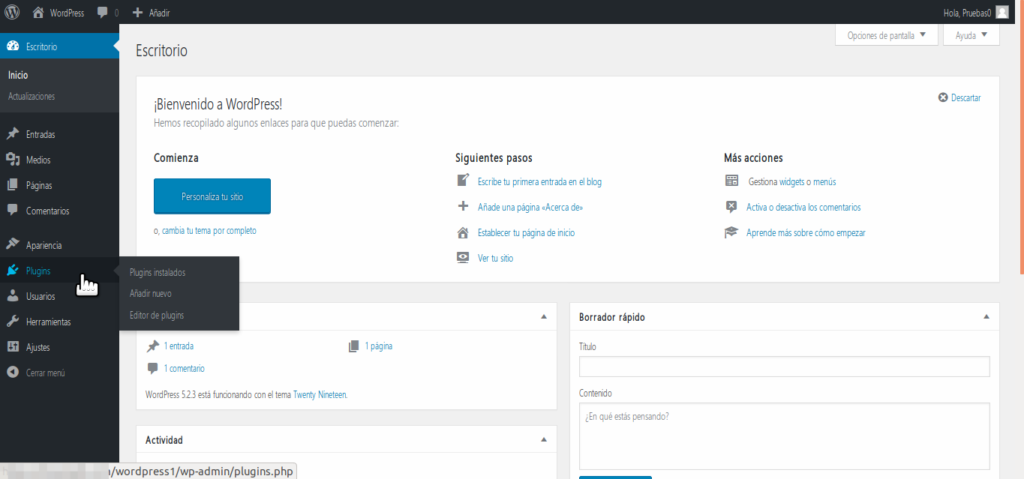
En el menú de «Plugins» aparecen tres opciones y, al igual que con las otras entradas de menú en WordPress, haciendo clic sobre el título genérico, se accede al primer sub menú, en este caso, «Plugins instalados», lo que nos presenta una pantalla con una lista de los plugins ya instalados en el sitio y su situación.
Pero volvamos a nuestra pantalla de administración del sitio, vamos paso por paso.
Se puede ver que cada plugin, cada fila de la tabla, tiene justo debajo del nombre del plugin, dos enlaces: «Activar» y «Borrar» resaltada en rojo, que son las dos acciones que podemos realizar con ese plugin de forma individual.
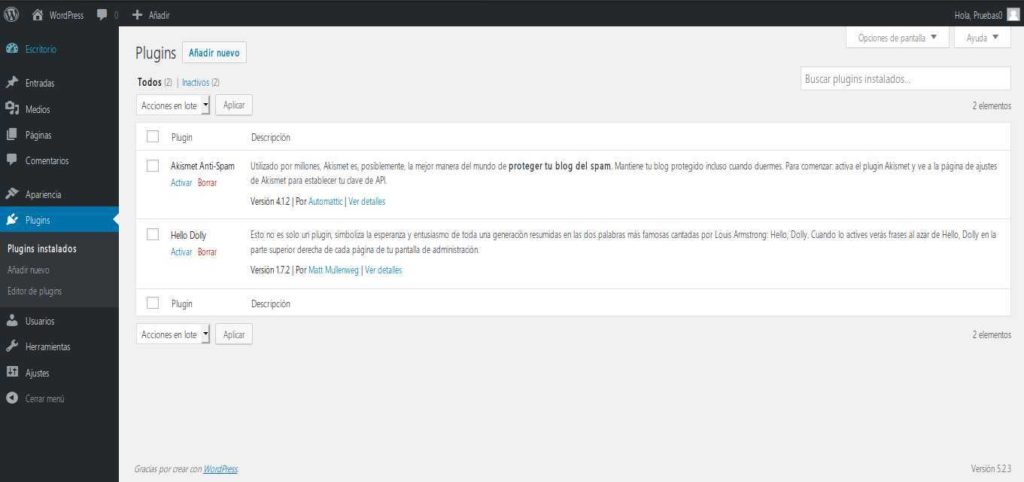
Activar
Después de descargar un plugin e instalarlo, aparecerá en la lista pero no estará «Activo», es decir, no estará funcionando; solamente después de estar activo, el plugin estará trabajando y realizando sus funciones junto con las demás funciones de WordPress.
Una vez que el plugin está activado, este enlace se transforma en «Desactivar», que es la forma de decirle a WordPress, que no realice las acciones que este plugin indica.
Borrar
Esta acción sólo está disponible si el plugin está desactivado, si está activo, esta opción no aparece.
La acción de borrar, borra los enlaces internos de WordPress, y el plugin es ignorado, pero cuidado: No necesariamente, un plugin borrado «desaparece» del sitio, en muchos casos los archivos asociados siguen existiendo., lo cual hace que sigan ocupando espacio en los discos del servidor y en las copias de seguridad.
Añadir nuevo
La segunda entrada del menú de plugins, nos permite añadir un plugin que no tengamos ya instalado. La ventaja de instalar los plugin de esta forma, es que el sistema se comunica con el repositorio oficial de WordPress y nos presenta una lista de los plugin disponibles.
Podemos acceder a esta pantalla bien, a través del sub menú de Plugins a la izquierda de la pantalla, o bien desde el botón de «Añadir nuevo» situado en la parte superior de la pantalla de «Plugins instalados».
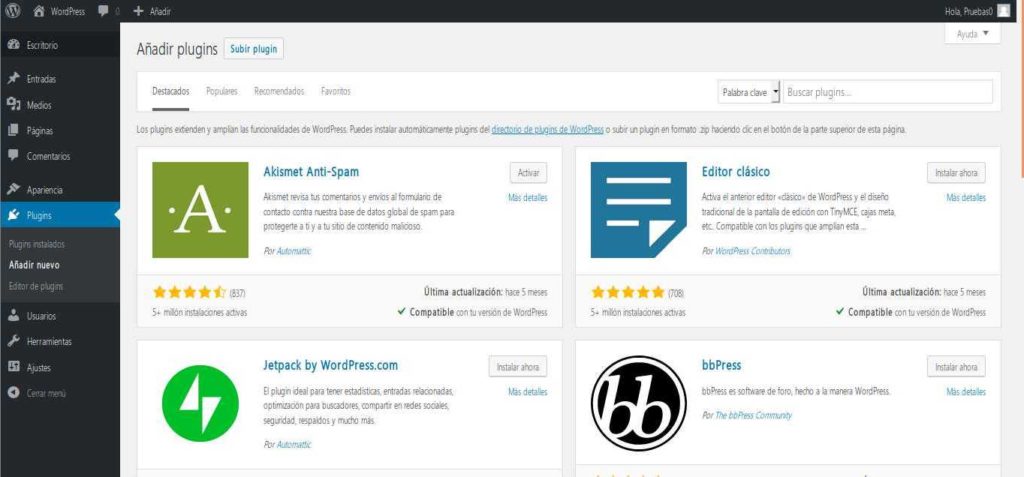
A partir de aquí podemos hacer varias cosas, por ejemplo, recorrer todos los plugin que nos aparezcan, a ver si alguno nos interesa. Teniendo en cuenta que son miles, no considero esta la mejor opción.
Podemos usar las pestañas que aparecen sobre la lista, y que nos darán opción a revisar los filtrados por: «Destacados», «Populares», «Recomendados», «Favoritos»; de nuevo, en cada grupo aparecerán unos cuantos miles.
Pero aún tenemos una tercera opción, que es buscar por categoría o clase, que seguirán apareciendo muchos, pero filtraremos mejor nuestras necesidades, en lugar de ver un montón de plugins irrelevantes.
Para esto, nos situamos en la caja que aparece a la derecha de la pantalla y:
- Seleccionar en la caja, qué tipo de búsqueda vamos a realizar.
- Introducir el texto a buscar, por ejemplo, «seguridad»
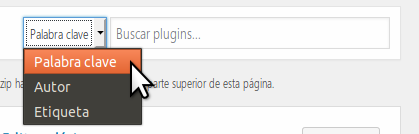
¿Cuántos plugin puedo instalar?
Según la documentación de WordPress, el número es infinito. Según el sentido común, muchos menos. Cada plugin que instalemos, será un proceso más que el WordPress debe realizar, por tanto, cuantos más plugin tengamos, más carga de trabajo tiene el servidor e, inevitablemente, más lento será en procesar y en la respuesta al usuario.
Recuerda que un plugin instalado, aunque inactivo, sigue estando ahí, por lo que se pierde tiempo; gráficamente es como si se establece una conversación entre el WordPress y los plugin, el primero va preguntando a cada uno, si tienen que hacer algo, aunque esté desactivado, el plugin ha de contestar diciendo que no, lo que hace perder tiempo al proceso central.
Esto se resume en un consejo: No dejes plugins desactivados, si no lo usas, bórralo.
Editor de plugins
Esta es una opción que te recomiendo no tocar, a no ser que sepas muy bien lo que haces.
Esta opción te permite modificar el código fuente de un plugin determinado, te convierte en su desarrollador, por lo que si haces algún cambio indebido, no sólo puedes hacer que el plugin deje de funcionar, puedes hacer que el sitio entero desaparezca.
¡Gracias por leernos!
¡Tus comentarios y preguntas nos ayudan a mejorar, por favor comenta!

